- CAD文字置于图案填充之上 07-28 14:25
- CAD画矩形怎么输入长宽 07-28 14:23
- CAD画矩形怎么定义尺寸 07-28 14:21
- CAD图纸如何在没有AutoCAD的情况下打开 03-13 10:29
- CAD中怎么实现3D快速建模 02-12 16:50
- 浩辰CAD看图王文字大小怎么调整 02-12 15:49
- CAD中如何查找替换文字 02-12 15:44
- CAD文字显示为问号是怎么回事 02-12 15:36
CAD菜单栏不见了,一般小伙伴都是使用快捷键调出来。但是一些用户遇到了使用快捷键也调不出的情况,这种情况要如何解决?这里为大家带来详细的介绍,快一起来看看吧!
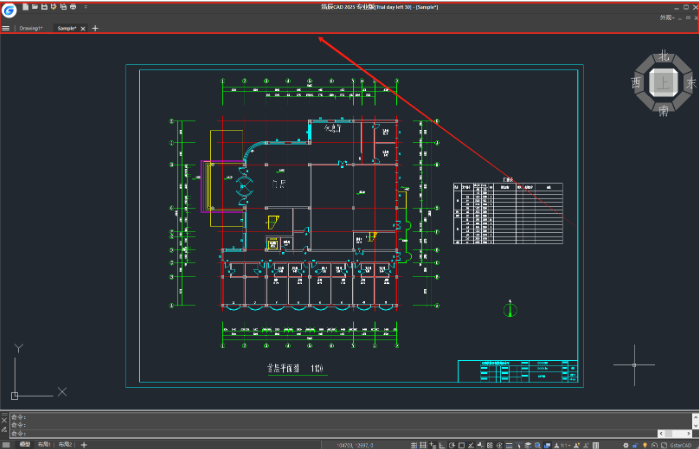
1、重置CAD配置
启动浩辰CAD软件后,调用命令快捷【OP】打开【选项】对话框,在【配置】选项卡中选中【未命名配置】后,点击【重置】即可。
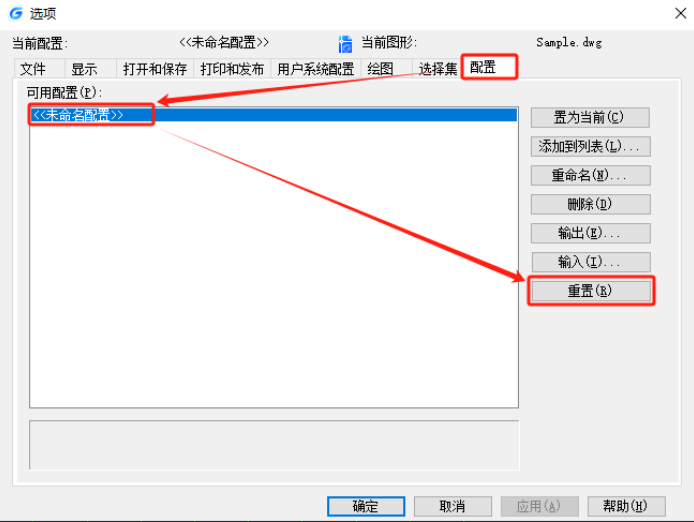
2、重新加载自定义设置
步骤1:启动浩辰CAD软件后,调用CUILOAD命令打开【加载/卸载自定义设置】对话框,点击【浏览】按钮。
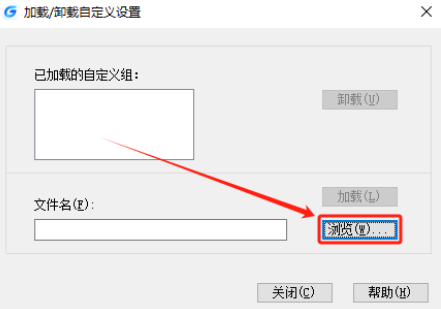
步骤2:在弹出的【选择自定义文件】对话框中,找到并选中浩辰CAD安装目录(E:\浩辰CAD 2025\UserDataCache\Support)下的【gcad.cuix】文件,点击【打开】。
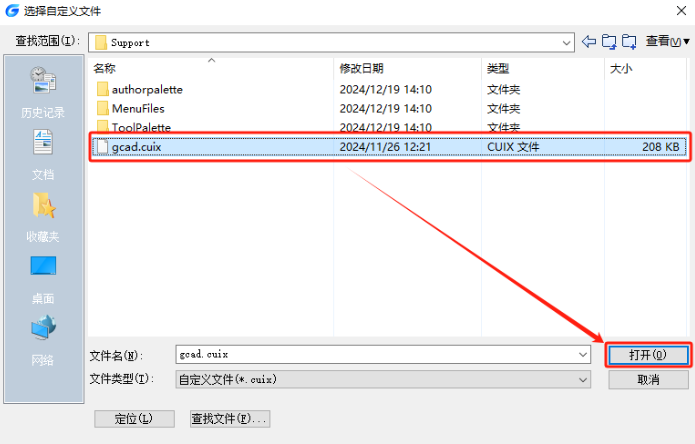
步骤3:最后在【加载/卸载自定义设置】对话框中点击【加载】—【关闭】即可。
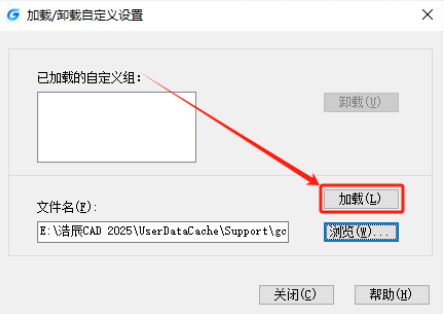
30.76MB / 2025-12-19
77.07MB / 2025-12-19
2.78MB / 2025-12-19
7.59MB / 2025-12-19
465.91MB / 2025-12-19
23.41MB / 2025-12-19
102.03MB
2025-12-18
5.09MB
2025-12-17
16.91MB
2025-12-18
47.67MB
2025-12-18
61.38MB
2025-12-18
11.17MB
2025-12-17
84.55MB / 2025-09-30
248.80MB / 2025-07-09
2.79MB / 2025-10-16
63.90MB / 2025-12-09
1.90MB / 2025-09-07
210.99MB / 2025-06-09
374.16MB / 2025-10-26
京ICP备14006952号-1 京B2-20201630 京网文(2019)3652-335号 沪公网安备 31011202006753号违法和不良信息举报/未成年人举报:legal@3dmgame.com
CopyRight©2003-2018 违法和不良信息举报(021-54473036) All Right Reserved


















